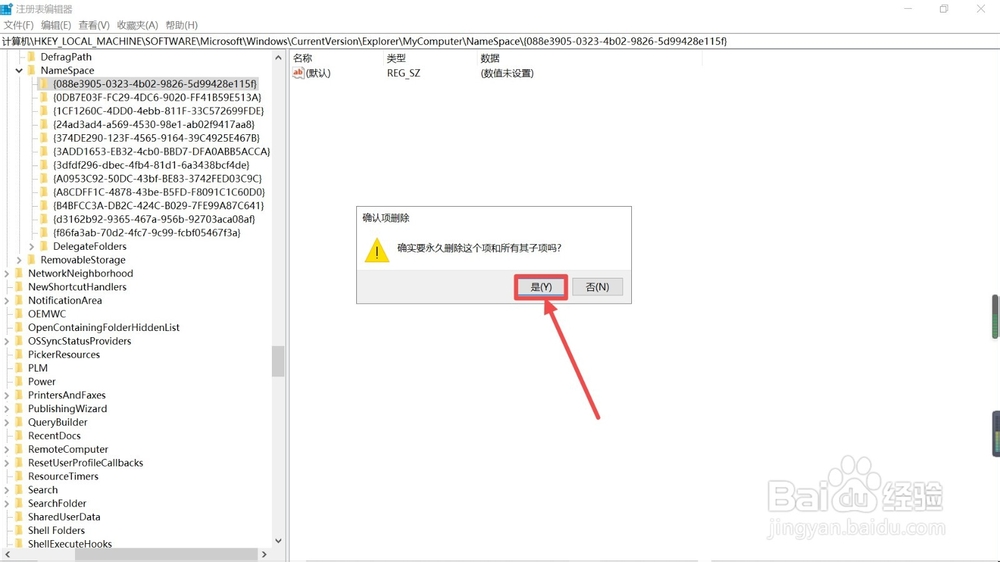1、右击“开始”按钮,选择“运行”命令

2、“运行”框中输入“regedit”,单击“确定”按钮
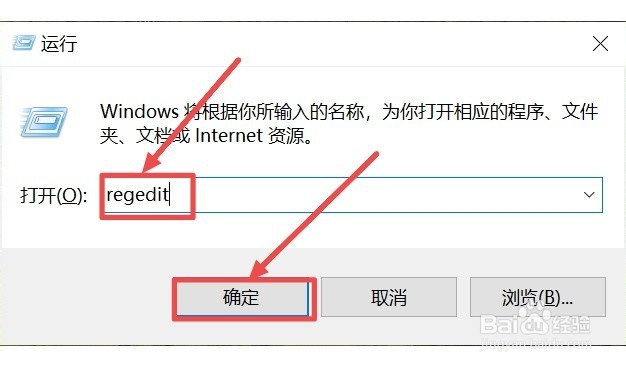
3、通过地址栏定位到HKEY_LOCAL_MACHINE\SOFTWARE\Microsoft\Windows\CurrentVersion\Explorer\MyComputer\NameSpace
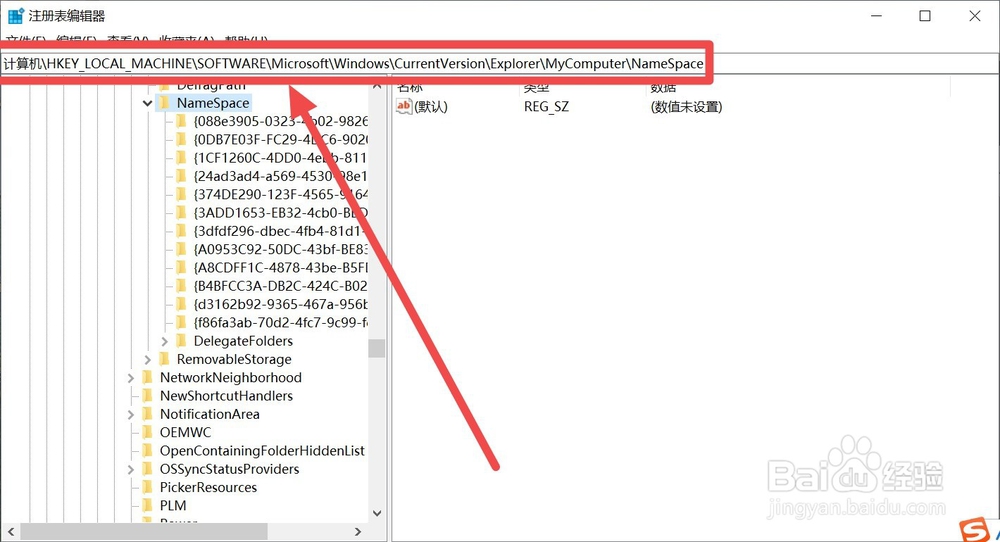
4、选择文件后右击,选择“删除”命令
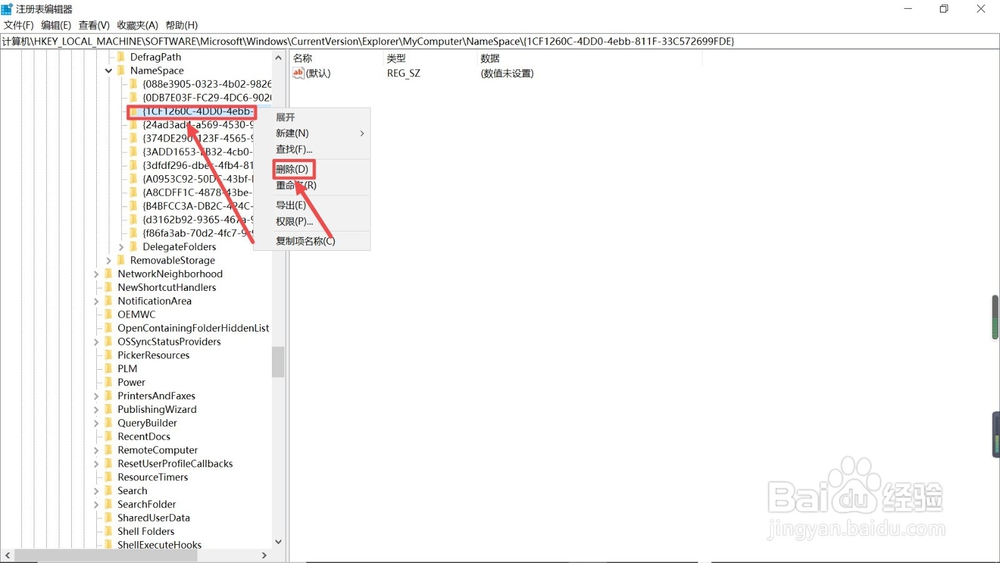
5、在弹出的提示框中单击“是”按钮
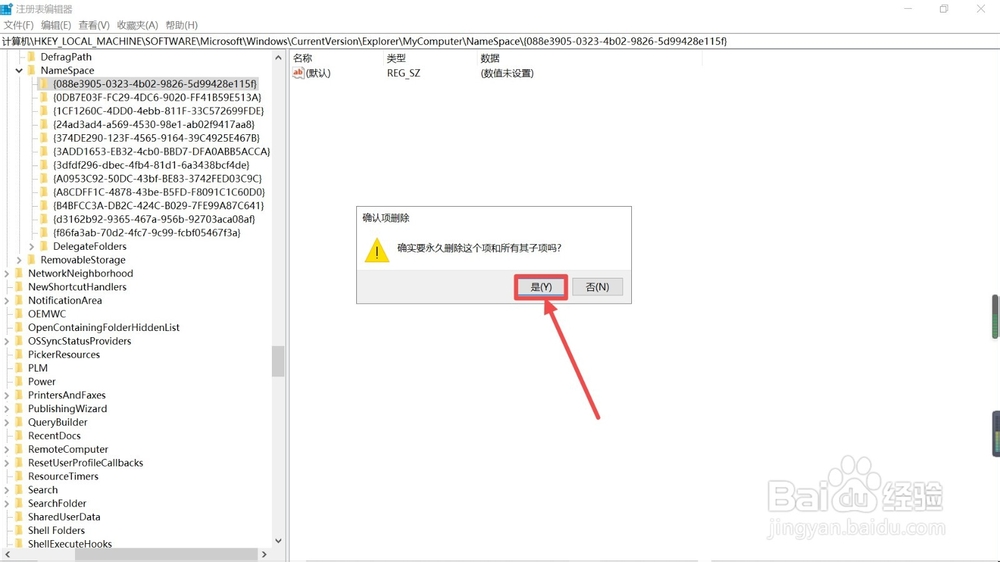
时间:2024-10-27 09:17:36
1、右击“开始”按钮,选择“运行”命令

2、“运行”框中输入“regedit”,单击“确定”按钮
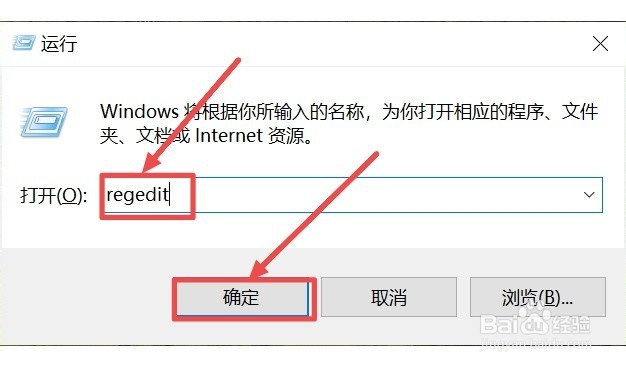
3、通过地址栏定位到HKEY_LOCAL_MACHINE\SOFTWARE\Microsoft\Windows\CurrentVersion\Explorer\MyComputer\NameSpace
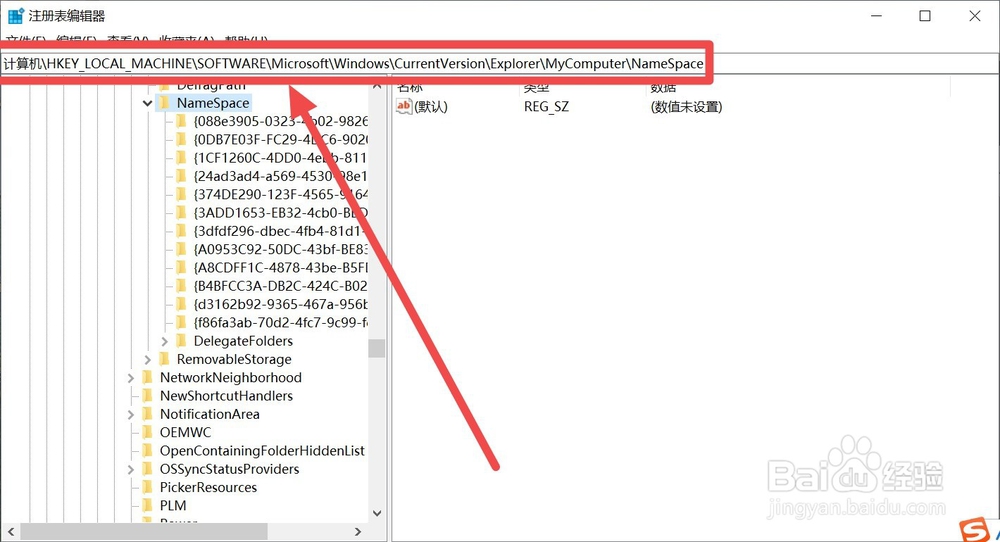
4、选择文件后右击,选择“删除”命令
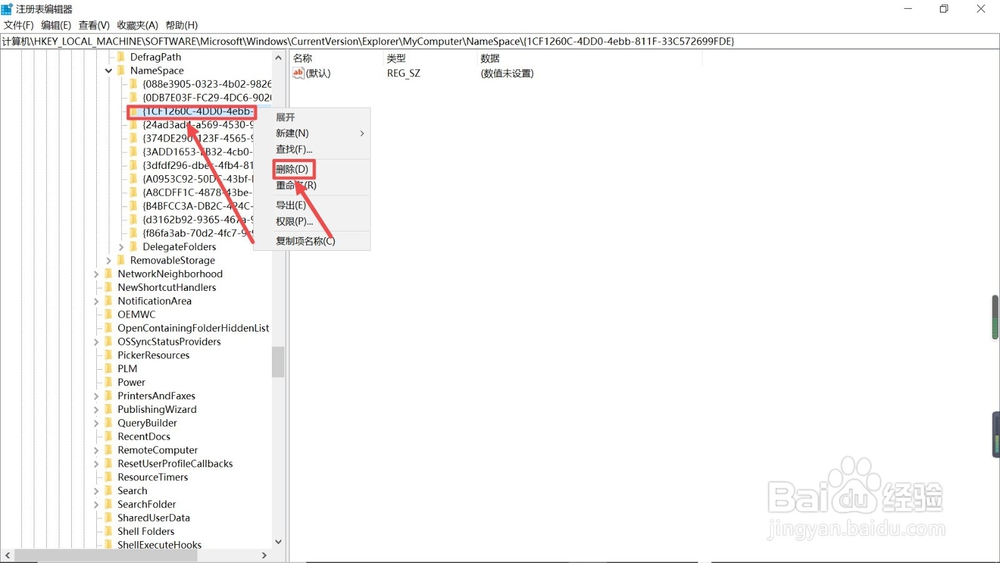
5、在弹出的提示框中单击“是”按钮